Sous-zones manquantes (exemple: 650 et 655) ou masquées, voici comment les faire apparaître.
Avant d’ajouter une zone manquante, commencer par vérifier si cette sous-zone est masquée . Si tel est le cas, il ne reste qu’à modifier le paramètre de «Visibilité» pour la faire apparaître.
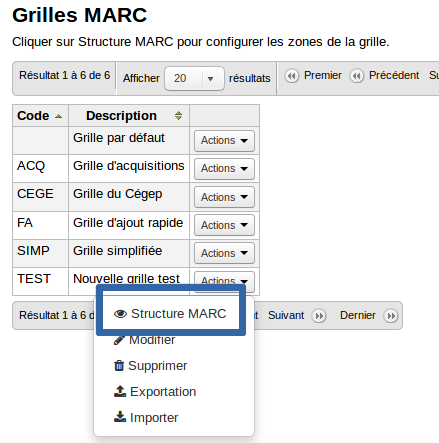
Vérifier si la sous-zone est masquée
- Aller dans Administration › Grilles MARC
- Choisir la grille
- Cliquer sur « Action » et choisir « Structure MARC »
- Rechercher la zone en question et cliquer sur «Rechercher»
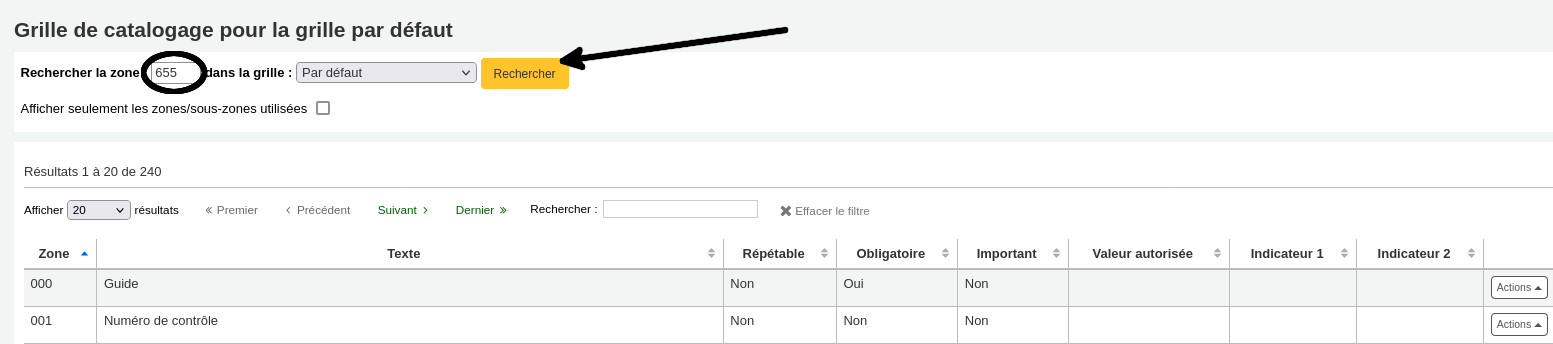
Impossible de trouver la zone, cela signifie qu’elle ne fait pas partie de la structure de cette grille de catalogage. Consultez plutôt cet article: ajouter une zone à la grille de catalogage .
- Sur la ligne de la zone, cliquer sur «Action» et choisir «Voir les sous-zones»
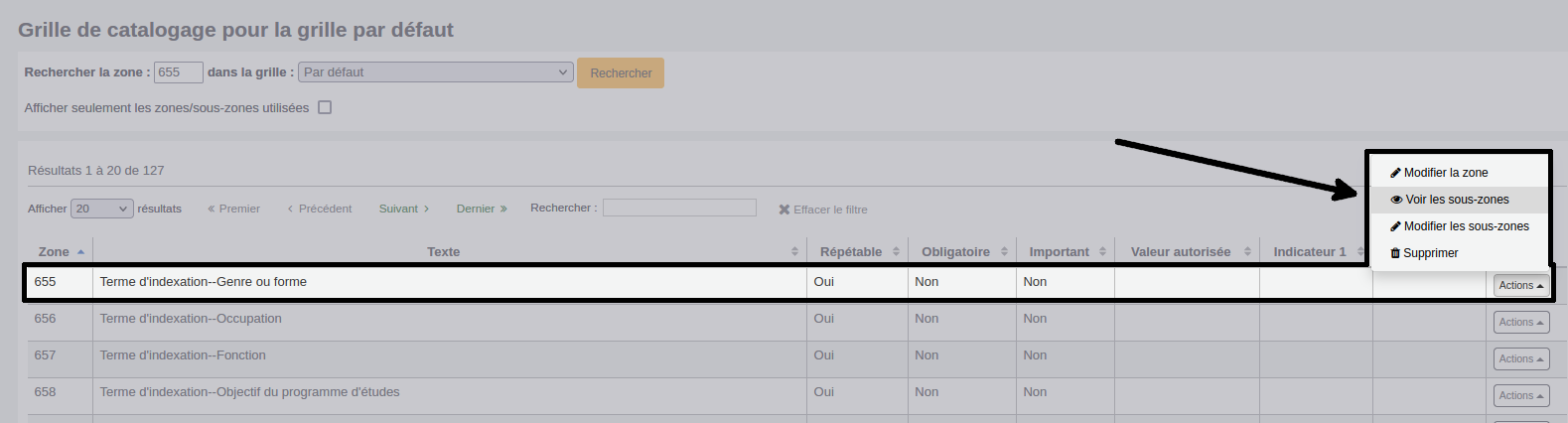
Si vous voyez une mention «sous-zone ignorée» ou «caché» dans la colonne contraintes, cela signifie que la sous-zone est masquée au catalogage.
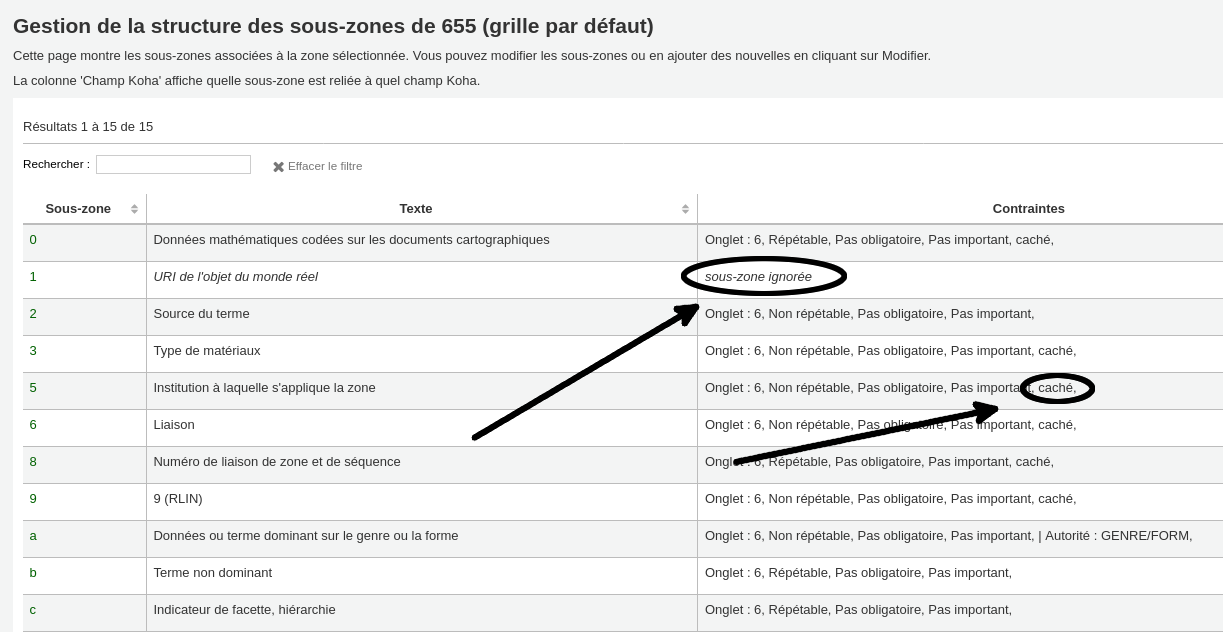
Modifier les paramètres de visibilité de la sous-zone
- Choisir la sous-zone et cliquer sur «Modifier»
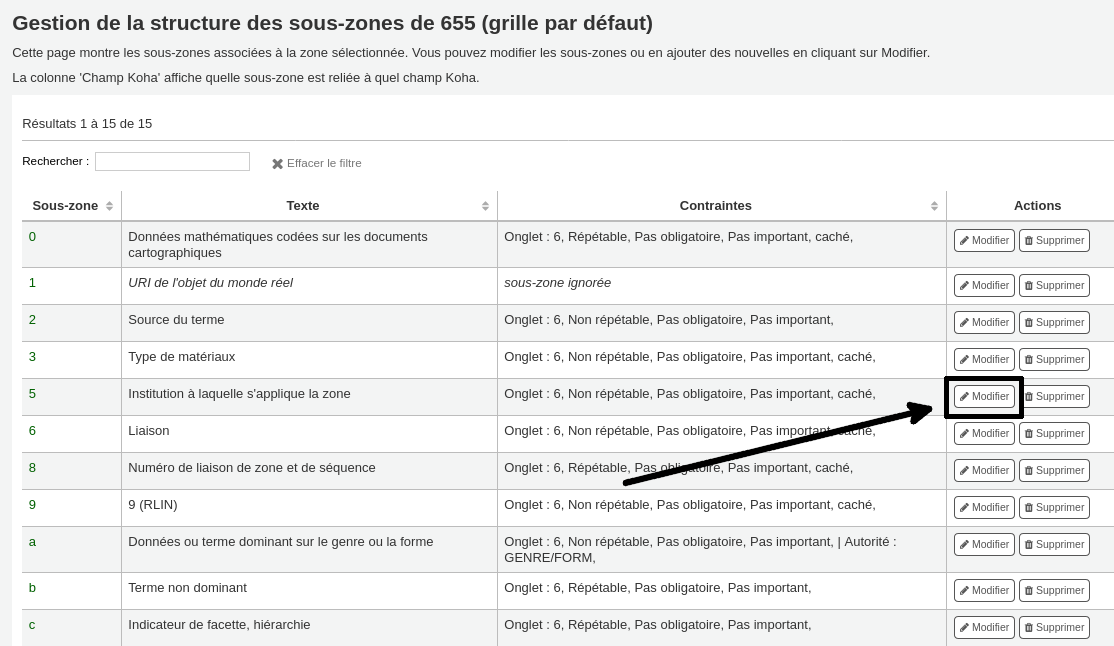
- Dans l’onglet «Contrainte» de la sous-zone, changer la valeur du champ «Gérer dans l’onglet»
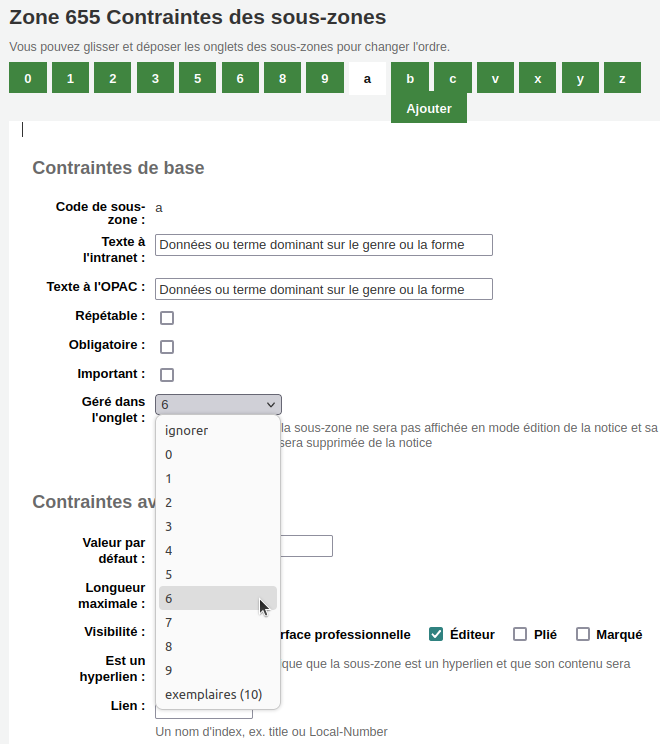
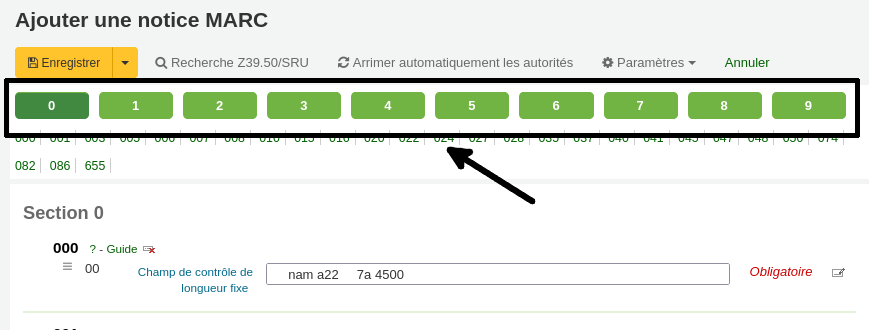
Voici un exemple pour mieux comprendre.
Dans cette grille exemple, on remarque que la sous-zone 655$ a sera affichée dans l’onglet 1.
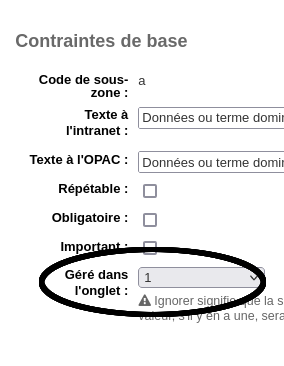
Lorsque l’on catalogue avec cette grille, il sera nécessaire de consulter l’onglet 1 des zones 1XX afin de retrouver la zone 655.
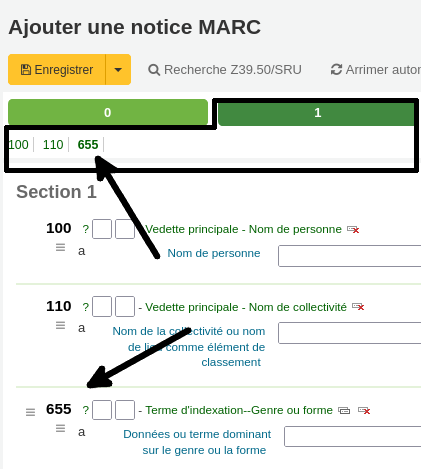
- Dans l’onglet «Contraintes avancées», changer les paramètres de visibilité en cochant les boîtes requises.
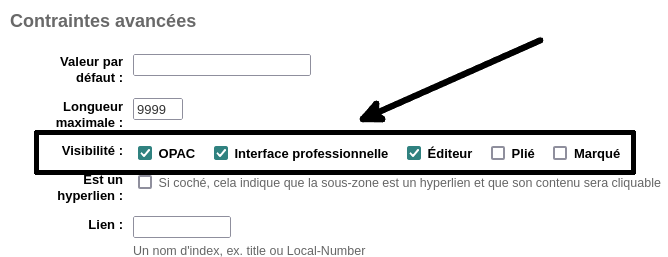
Les options:
- Éditeur: signifie l’éditeur de notice (Module Catalogage > Ajout de notice)
- Plié: signifie que l’on doit cliquer sur le nom de la zone pour révéler les sous-zones
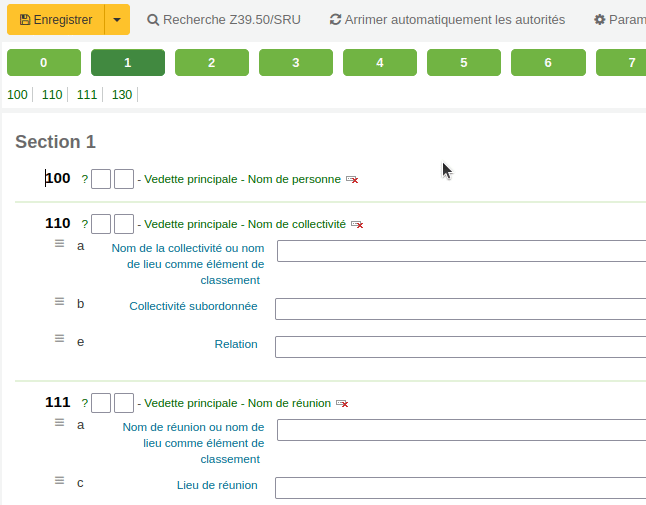
- Changer d’onglet, modifier la sous-zone suivante et refaire l’étape 2 et 3 pour chaque sous-zone à démasquer.
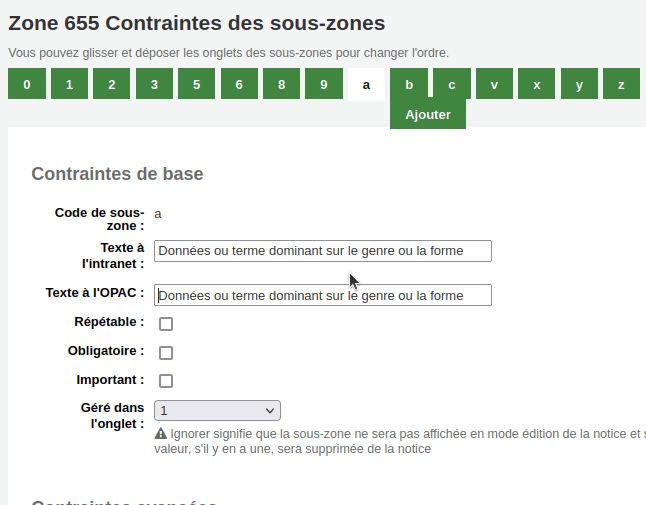
Une fois terminer,
- Cliquer sur « Enregistrer les modifications »
- Vérifier votre grille de catalogage dans (Catalogage > Nouvelle notice )
Voir aussi
Création de listes de valeurs autorisées
Création d’une grille MARC
Modification d’une grille MARC
